Win10系统怎么调出我的电脑图标?Win10桌面显示我的电脑图标教程
Win10系统怎么调出我的电脑图标?很多用户在新装的Win10系统桌面上看不到我的电脑图标,发现桌面只有一个回收站图标,今天系统之家小编就来告诉大家应该怎么调出计算机图标,教程只有几步,挺简单的,朋友们想要在桌面显示计算机图标就按步骤进行操作吧,想了解更多有关Win10的教程请关注本站。
步骤如下:
1、在桌面空白处右击,选择弹出菜单中的“个性化”;
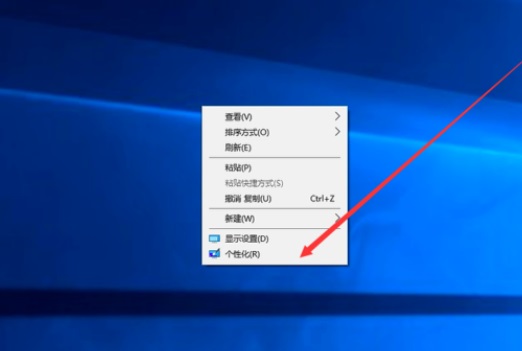
2、点击左侧的“主题”选项;
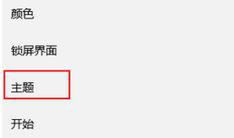
3、在右侧移到下面点击,点击“桌面图标设置”;
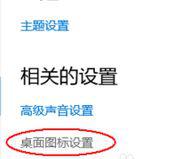
4、勾选你觉得有用的图标,然后再点击【确定】即可(Win10的计算机图标叫做“此电脑”);
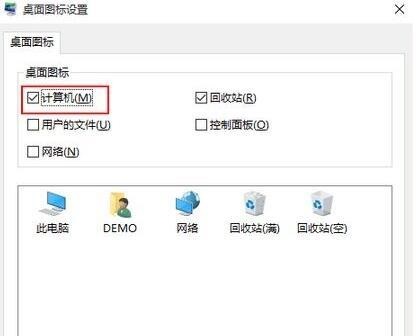
5、完成设置后即可立马生效。
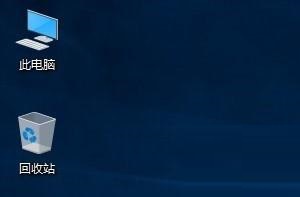
Windows10系统调出我的电脑图标的方法就是这么简单,如果你对Win10系统感兴趣的话,欢迎在本站上多看看。
热门教程
笔记本Win7系统屏幕变小两侧有黑边怎么解决?
2Win11电脑任务栏图标重叠怎么办?任务栏图标重叠图文教程
3Win10如何强制删除流氓软件?Win10电脑流氓软件怎么彻底清除?
4Win10视频不显示缩略图怎么办?
5Win11安卓子系统安装失败
6Windows11打印机驱动怎么安装?Windows11打印机驱动安装方法分享
7Win7旗舰版COM Surrogate已经停止工作如何解决?
8Win7电脑字体怎么改回默认字体?Win7改回默认字体方法?
9Win11开始菜单怎么样设置在左下角?Win11开始菜单移至左下角步骤
10如何在Win11正式版中创建虚拟桌面?Win11正式版创建虚拟桌面的方法
装机必备 更多+
大家都在看
电脑教程专题 更多+
